پنهانی نیست که بسیاری از کاربران گشت و گذار در اینترنت را از صفحه اول موتور جستجوی Yandex شروع می کنند. از اینجاست که آنها درخواست های خود را جمع می کنند ، در اینجا آنها به وضعیت هوا ، وضعیت ترافیک نگاه می کنند یا اخبار را می خوانند.
برای آن دسته از کاربرانی که در Yandex یک حساب کاربری دارند ، می توان صفحه شروع موتور جستجو را به دلخواه خود تنظیم کرد. مثلاً ویجت را به Yandex اضافه کنید سایت شخص ثالث. این به چه معنی است؟ این بدان معناست که وقتی به صفحه اصلی می روید ، علاوه بر اطلاعات خود Yandex ، آخرین اخبار سایت مورد نظر شما نمایش داده می شود. به عنوان مثال ، می توانید ویجت Yandex را اضافه کنید " خبرهای خوب و داستانهای خوب." و هر بار که از صفحه شروع موتور جستجو بازدید می کنید ، عناوین و تصاویر آخرین مقالات ما را مشاهده خواهید کرد.
برای اضافه کردن ویجت ، باید در بالای هر صفحه از سایت ما (یا درست در اینجا :) بر روی دکمه سبز "افزودن به Yandex" کلیک کنید. در برگه جدیدی که باز می شود ، با صفحه شروع Yandex ، این سؤال ظاهر می شود: "آیا واقعاً می خواهید این ویجت را اضافه کنید؟" اگر بله ، سپس روی "ذخیره" کلیک کنید. اگر به دلایلی نظر خود را تغییر دادید ، "حذف" را انتخاب کنید
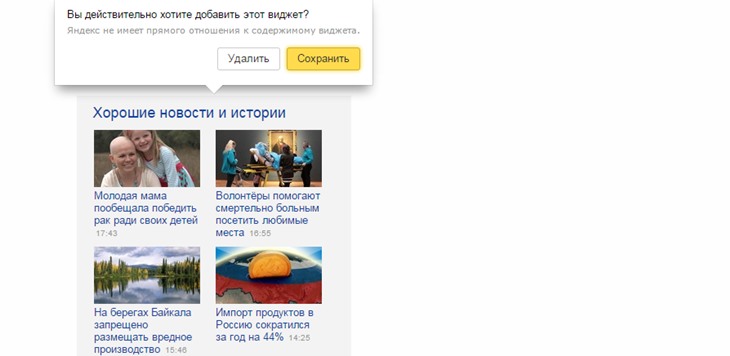
اگر می خواهید ویجت ما را اضافه کنید ، خواهید فهمید که به هر فضای خالی در صفحه اضافه شده است. اما اگر می خواهید آن را بیشتر نمایان کنید ، مثلاً برای بالاتر بردن آن؟
به همین منظور موتور جستجو امکان سفارشی سازی طرح را فراهم کرده است. برای این کار ، در گوشه سمت راست بالای صفحه باید روی تصویر چرخ دنده کلیک کرده و "پیکربندی Yandex" را انتخاب کنید.
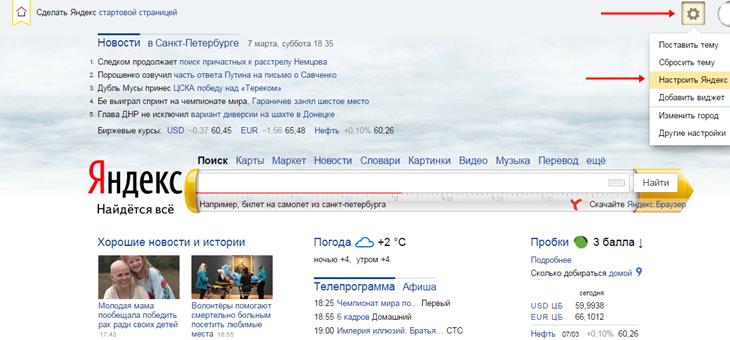
بلافاصله پس از این ، صفحه بارگیری مجدد می شود - و امکان انتقال هرگونه اطلاعات به مکانی مناسب برای شما امکان پذیر خواهد بود. به عنوان مثال ، می توانید ویجت Good News and Stories را بالاتر کنید تا در هنگام باز کردن صفحه بلافاصله قابل مشاهده باشد.

شما حتی می توانید همانطور که در تصویر زیر نشان داده شده است انجام دهید: ویجت ما را در Yandex به قسمت بالا ، در کنار خبرهای اصلی کشور و جهان اضافه کنید.
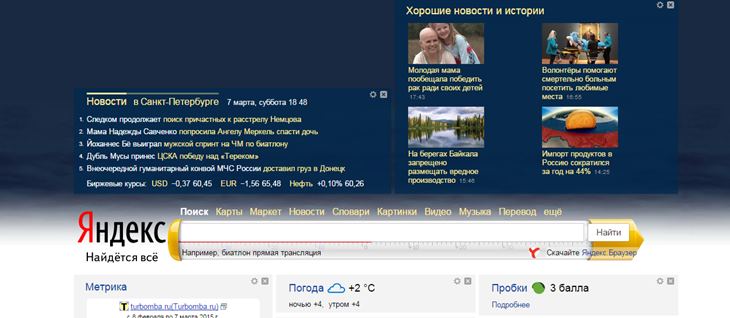
بعد از اتمام تمام جایگشت های لازم بلوک های صفحه شروع yandex.ru ، شما باید به یاد داشته باشید که روی گوشه سمت راست و بالای دکمه "ذخیره" کلیک کنید.
پس از آن ، صفحه بارگیری مجدد می شود و هم اکنون تمام بلوک ها در مکان هایی که در هر بازدید از صفحه مشخص می کنید قرار دارند.
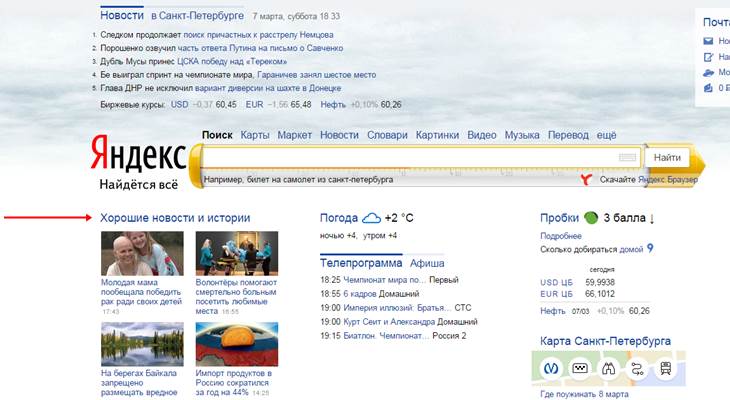
و اکنون به طور خلاصه کل الگوریتم را برای اضافه کردن ویجت به Yandex و تنظیم موقعیت آن تکرار کنید.
افزودن ویجت به Yandex
- پیوند "افزودن به Yandex" را دنبال کنید (روی دکمه سبز کلیک کنید).
- در پنجره ای که باز می شود ، روی "ذخیره" کلیک کنید.
جابجایی یک ویجت در Yandex
- در گوشه بالا سمت راست ، روی دنده (چرخ با دندان) کلیک کنید و "پیکربندی Yandex" را انتخاب کنید.
- بلوک مورد نظر خود را به جایی که نیاز دارید منتقل کنید.
- در گوشه بالا سمت راست ، روی "ذخیره" کلیک کنید.
توجه داشته باشید که افزودن ویجت و راه\u200cاندازی Yandex تنها در صورت داشتن حساب کاربری مجاز است و مجاز به استفاده از آن هستید.
دقیقاً مثل همین ، می توانید ویجت را با هر اطلاعاتی که به آن علاقه دارید به صفحه شروع یک موتور جستجو اضافه کنید. البته همه سایتها چنین پیشرفتی ندارند. شما می توانید کلیه ابزارک های موجود برای Yandex را در کاتالوگ ویژه شرکت در widgets.yandex.ru پیدا کنید.
با سلام خدمت همکاران! اکنون سعی خواهم کرد که دلیل و چگونگی نصب ویجت جستجو Yandex را در سایت (Yandex.Search) توضیح دهم.
هر سایت / وبلاگ باید در سایت جستجو داشته باشد. این امر در مورد وبلاگ های شخصی ، فروشگاه های آنلاین و درگاه های شرکت ها صدق می کند.
و اگر جستجو بصورت دست و پا گیر انجام شود ، کاربر بدون یافتن اطلاعات لازم ، چنین سایتی را ترک می کند. این مملو از ضرر مشتری ، مشترک و در نهایت پول است.
در مورد کار من می توانم موارد زیر را بیان کنم - تهیه کنندگان من شامل چندین شبکه بزرگ فدرال با درگاه های شرکت های خود هستند. مجموعه آنها تقاطع دارد ، قیمت ها یکسان است ، چه کسی را باید انتخاب کنم؟ پاسخ در سطح نهفته است - راحتی یافتن محصول مناسب و سادگی سفارش.
چنین شرکت های بزرگ معمولاً به صورت شخصی پورتال می فروشند ، اما باید بگویم که این کار همیشه خوب نیست. انقلاب های داخلی و خارجی مدال وجود دارد. از یک طرف ، این سیستم بدون خرابی و خطا کار می کند ، اما از سوی دیگر ، رابط کاربری ضعیف است و عملکرد جستجو به طرز وحشتناکی اجرا می شود.
اخیراً یکی از تأمین کنندگان من گفت که او یک ماژول جستجو را از Yandex به دست آورده است و پس از مدتی فروش وی شروع به افزایش می کند. ببینم من در چه حالی هستم؟ اما این همه اشعار است ، به وبلاگ های ما ، جایی که همه چیز بسیار ساده تر است.
اجرای عملکرد جستجو از چند طریق قابل تنظیم است:
- ساخته شده در جستجوی وردپرس
- ابزاری از موتورهای جستجو (Yandex.Search)
نصب یک ماژول شخص ثالث به طور مطلوب سئو سایت را برای موتورهای جستجو و همچنین بهینه سازی سئو در محتوای وبلاگ شما تأثیر می گذارد. من به شدت توصیه می کنم مقاله خود را بخوانید که در آن جواب های سایت را از نظر موتورهای جستجو پیدا خواهید کرد.
ابزارک نصب Yandex در سایت جستجو کنید
جستجوی داخلی از بستر وردپرس بسیار بدبختانه است ، از ویژگی های پیشرفته ای مانند Yandex.Search برخوردار نیست:
- توانایی پاسخگویی به مورفولوژی.
- انعطاف پذیری تنظیمات - امکان شخصی سازی فرم برای طراحی سایت؛
- صدور نکات جستجو برای جستجوی آسان؛
- آمار جستجو؛
- تکمیل بانک اطلاعاتی با مترادف گزینه های آن.
نصب ماژول Yandex.Search در وب سایت شما بسیار ساده است. بیایید این روش را قدم به قدم بررسی کنیم.
شروع نصب
برای نصب ماژول جستجو از Yandex ، روی پیوند کلیک کنید https://site.yandex.ru/ و دکمه بزرگ با همین نام را فشار دهید.
![]()
شفاف سازی - قبل از شروع نصب ، باید به حساب Yandex خود وارد شوید ، افرادی که حساب کاربری ندارند باید یکی از آنها را داشته باشند. بعد از فشار دادن دکمه جستجو را تنظیم کنید به شما پیشنهاد می شود که توافق نامه کاربر را بپذیرید ، که باید در پایان این قرارداد توسط کادر تأیید شود.
مرحله 1 - تنظیمات عمومی
علاوه بر نصب ، همه چیز منطقی و قابل درک است. نام جستجو را مشخص کنید ، فیلتر را رها کنید متوسط. شما باید سایت خود را به قسمت جستجو اضافه کنید ، می توانید چندین سایت را که متعلق به شما هستند اضافه کنید و با وارد کردن یک پرس و جو ، جستجو در سایت های مشخص شده رخ می دهد.
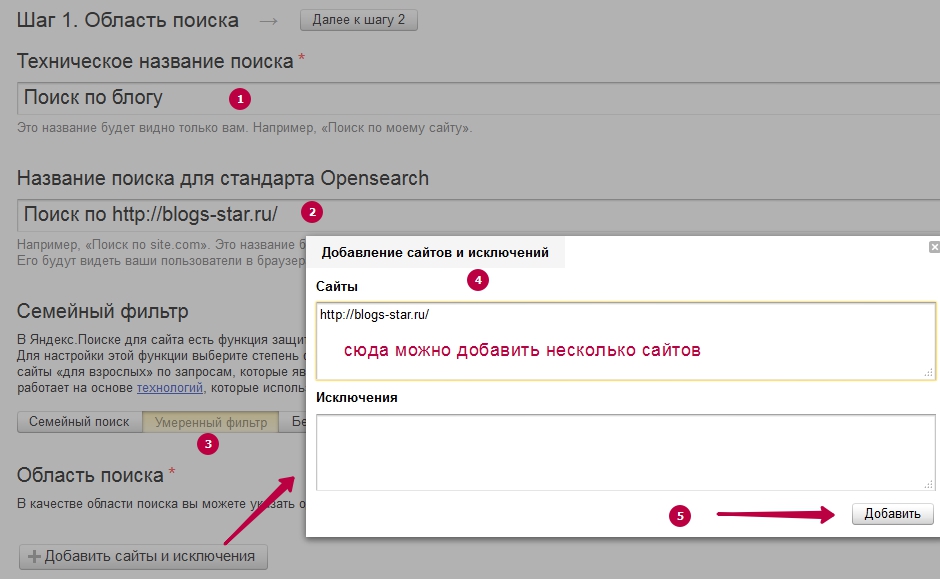
مرحله 1 - تنظیمات عمومی
اگر حق استفاده در سایت شما تأیید نشود ، به شما اجازه نمی دهند که بیشتر پیش بروید. شما باید حقوق سایت را در Yandex.Webmaster تأیید کنید. انجام این کار بسیار ساده است ، اکنون ما روی این رویه نمی گذاریم.
مرحله 2 - فرم جستجو را شخصی سازی کنید
در این مرحله با استفاده از طراح بصری ، طراحی فرم جستجو را برای سایت شما ایجاد می کنیم. می توانید یک فرم را با و بدون پس زمینه انتخاب کنید ، یک رنگ پس زمینه ، یک رنگ زمینه را برای وارد کردن یک درخواست و غیره انتخاب کنید. حتما با این زمینه ها آزمایش کنید و رنگ هایی را برای طراحی وبلاگ خود انتخاب کنید.
در پایین سازنده ، فرم جستجوی نهایی نمایش داده می شود. در آینده همواره تغییر شکل فرم امکان پذیر خواهد بود ، بنابراین ما برای مدت طولانی در این مرحله لنگ نمی زنیم و به مرحله بعدی می رویم.
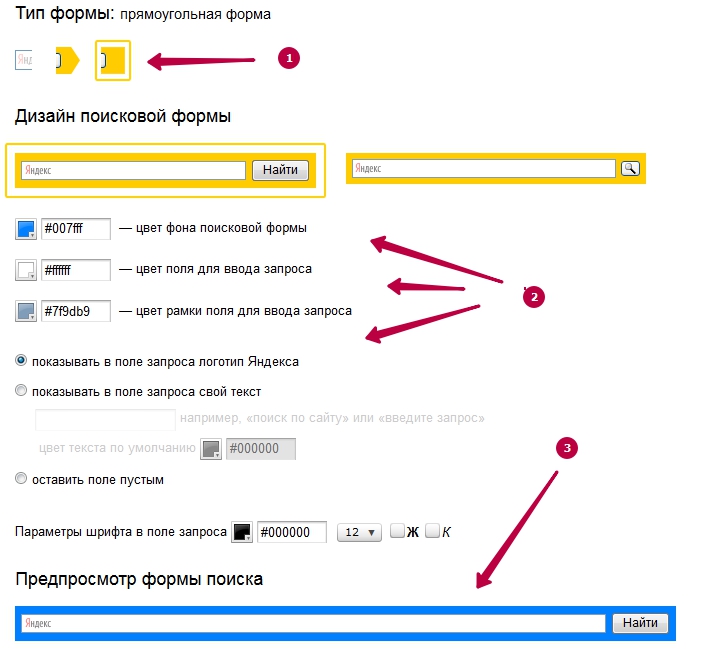
مرحله 3 - نتایج جستجو را نمایش دهید
این مرحله چگونگی نگاه نتایج جستجو را تعیین می کند. در اینجا به شما توصیه می کنم چیز زیادی تغییر ندهید بلکه فقط تنظیم زبانه را انجام دهید از کجا نتایج را نشان دهیم:
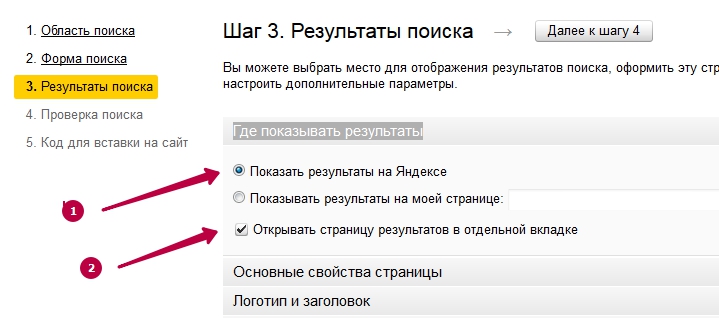
نتایج جستجو را شخصی سازی کنید
موارد باقیمانده می توانند بصورت پیش فرض باقی مانده باشند تنها موردی را که در اینجا به شما توصیه می کنم بررسی کنید.
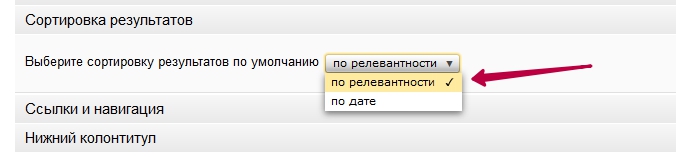
مرحله 4 - بررسی عملکرد ماژول جستجو Yandex
در این مرحله باید بررسی کنید که ماژول جستجوی Yandex در سایت چگونه کار می کند. در کادر جستجو عنوان هر مقاله خود را وارد کنید و مطمئن شوید که جستجو خوب است.
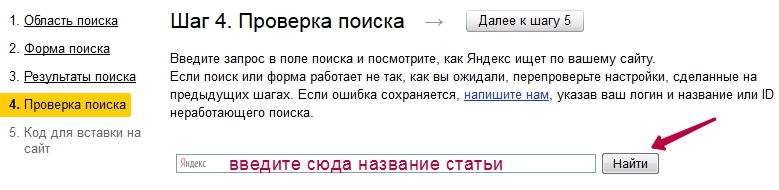
جستجوی آزمون
مرحله 5 - کد برای جاسازی در سایت
در این مرحله کد ماژول جستجو را در سایت شما وارد می کنیم.
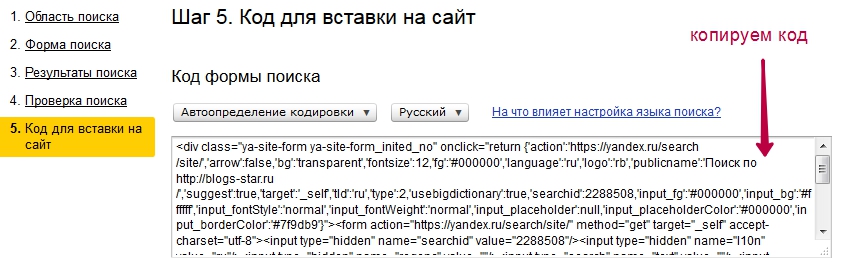
مرحله 6 - کد را در وب سایت خود قرار دهید
پس از کپی کردن کد (Ctrl-A) ، به پنل مدیریت وبلاگ خود - ظاهر - ابزارکها می رویم. ویجت را انتخاب کنید متن و آن را به ستون کناری بکشید و به محلی که نیاز داریم. به عنوان یک قاعده ، ویجت Yandex Search در قسمت بالای سمت راست وبلاگ نصب شده است.
سلام بر همه! امروز یک زمان کمی برای تنظیم دقیق طراحی و کار وبلاگ کردم: چند مربع طرح را برطرف کردم ، چند تراشه ظریف را اضافه کردم ، زمینه را تغییر دادم و از همه مهمتر ، آرم وبلاگ را تغییر داد (فقط یک قلم را برداشت و نوشت و بعد اسکن کرد). بنابراین یکی از پیشرفت ها اضافه شدن تصویر وب سایت به صفحه امتیاز Yandex.Browser بود. واقعیت این است که در صفحه کلید J. Browser ، سایتهای منتخب یا مرتباً بازدید شده نمایش داده می شوند و Yandex همه آنها را به همان الگوی اختصاص می دهد: نوعی پس زمینه صفحه ، فاویکون در یک دایره و نام سایت. اما فکر می کنم بسیاری از مردم متوجه شده اند که بعضی از سایت ها تقریباً یکسان به نظر می رسند و برخی از آنها دارای کاشیهای شخصی هستند.
به روز رسانی: Yadnex. مرورگر اخیراً بروزرسانی شده است و تمام تنظیمات ویجت قدیمی روی صفحه امتیاز کار متوقف شده است. علاوه بر این ، پیوندها به اسناد موجود در "صفحه امتیاز API" نیز تغییر یافته است. بنابراین مقاله مجبور شد به روشی جدید بازنویسی شود.
مثلاً یاندکس, گوگل, Vkontakte, روتراکر تاس های زیبا و به راحتی قابل تشخیص خود را دارند ، اما بقیه این کار را نمی کنند. به عنوان مثال ، تصویر بالا نشان می دهد که استادان ارجمند شبکه مانند IXBT, Computerra و پنجم تاکنون آنها با توجه به این واقعیت که اکنون بسیاری از Yandex.Browser استفاده می کنند ، از چنین جزئیاتی مراقبت نکرده اند ، هرچند کوچک ، اما هنوز هم زائد نیستند.
شخصاً مرا اذیت می کند سایت هایی با طراحی پیش فرض کاشی هستند. اکنون متوجه خواهیم شد که چگونه سایت خود را به یک صفحه زیبا (ویجت) برای صفحه رتبه بندی Yandex.Browser تبدیل کنیم. همه چیز بسیار ساده است:
در هر ویرایشگر تصویر ، یک تصویر PNG ایجاد کنید. محدودیت اندازه تصویر در زیر نشان داده شده است. تصویر باید پس زمینه شفاف داشته باشد. یک تصویر به بهترین وجه با آرم سایت انجام می شود. بیایید او را صدا کنیم logo.png.
محدودیت اندازه لوگو:
- آرم های طولانی افقی - عرض تا 300 پیکسل ، ارتفاع تا 85 پیکسل؛
- آرم های کوتاه افقی - عرض تا 250 پیکسل ، ارتفاع تا 120 پیکسل؛
- آرم مربع می تواند تا 120 پیکسل ارتفاع داشته باشد؛
- طول آرم نباید بیشتر از 4.6 برابر از عرض آن باشد.
("api_version": 4 ، "طرح": ("logo": "http: // yourite / logo.png" ، "color": "#ffffff" ، "show_title": false))
کجا
"لوگو": "http: //your.site/logo.png" ، - مسیر تصویر (علاوه بر این ، با آدرس کامل تصویر ، اینگونه کار می کند که ویجت جدید؛
"رنگ": "#fbfbfb" ، - پس زمینه صفحه
حالا عکس logo.pngو پرونده manifest.jsonریشه سایت را پر کنید. و در کد در تمام صفحات سایت بین
و خط زیر را اضافه کنید:
این همه چیز است اکنون این سایت دارای قالب زیبای خودش است. به هر حال ، اگر بلافاصله ظاهر نشد ، باید صفحه سایت را از صفحه جدا کنید ، و سپس دوباره آن را اضافه کنید. برای سایر کاربران ، دفعه بعدی که مرورگر و صفحه امتیاز را باز می کنید ، به روز می شود.
این مانیفست دارای چندین ویژگی جالب دیگر است که می توانید در صفحه API Scoreboard بیابید. یک ویژگی بسیار جالب وجود دارد خبرگان - نمادهایی که به کاربر در مورد یک پیام خصوصی جدید یا هر اطلاعات به روز شده دیگر اطلاع می دهد. اگر سایت از نمایش اعلان ها پشتیبانی می کند بسیار راحت است ، یعنی اگر چیزی برای نمایش با دو یا سه رقم وجود دارد.
اگر هنوز کار نمی کند ، حافظه پنهان سایت (از سایت ، را تمیز کنید تا پرونده جدید توسط سرور به درستی ارائه شود). حتی بعد از آن برای من کار نکرد. و فقط حذف ویجت قدیمی از صفحه امتیاز و اضافه کردن دوباره آن کمک کرد. و اکنون ، سرانجام ، همه چیز به شکلی که باید تبدیل شد.
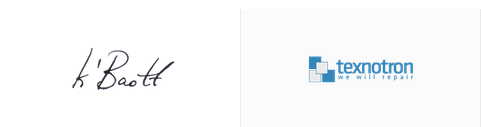
دیر یا زود هنگام استفاده از سیستم عامل آندروید ، برخی از کاربران ممکن است هنگام ویرایش ابزارهای دسک تاپ خطایی "افزودن ابزارک را پیدا نکردند" مشاهده کنند. هر کاری که با دستگاه انجام می دهید و تمام تنظیماتی که انجام می دهید روی سیستم و رفتار آن تأثیر می گذارد. اگر تصمیم دارید که از حقوق ریشه برای گوشی هوشمند یا رایانه لوحی خود استفاده کنید ، باید برای بروز چنین خطاهایی آماده باشید و حذف آنها کاملاً بر روی شانه های شما قرار می گیرد.
اینکه چه عاملی باعث ظهور چنین پیام هایی شده است و همچنین چگونگی بازیابی عملکرد طبیعی دستگاه ، در این مقاله کوتاه خواهیم گفت.
چرا خطای "افزودن ویجت انجام نشد" نمایش داده می شود؟
ممکن است دو دلیل برای این خطا وجود داشته باشد ، اما هر دو ، به یک صورت یا روش دیگر ، با برنامه جستجوی Google در ارتباط هستند ، که حتی بیشتر در اجزای مختلف سیستم در Android Lollipop ادغام شده و دائماً با آنها در تعامل است.
- برنامه جستجوی Google بلافاصله کار را متوقف کرده است و بنابراین راهی برای اضافه کردن ویجت جدید وجود ندارد.
- در فرآیند به دست آوردن حقوق ریشه ، برنامه جستجوی Google شکسته شد و سیستم نمی تواند آن را راه اندازی کند یا کار کند ، اما کاملاً صحیح نیست.
چگونه برنامه جستجوی Google را بازیابی کنیم؟
- بررسی کنید که آیا برنامه سیستم جستجوی Google در کار است یا به درستی کار می کند. اگر چنین نیست ، توصیه می کنیم موارد زیر را انجام دهید:
- فروشگاه Google Play را باز کنید.
- در جستجو ، برنامه جستجوی Google را پیدا کنید ، که اگرچه این یک برنامه استاندارد Android Lollipop است ، اما می توانید جداگانه بارگیری و از فروشگاه نصب کنید.
- آن را در دستگاه نصب کنید.
- برنامه جستجوی Google را باز کنید و بررسی کنید که آیا این کار دارد.
ممکن است اتفاق بیفتد که چنین روشی با اضافه کردن ویجت به دسک تاپ وضعیت را اصلاح نکرده است. در این حالت به روش بعدی بروید.
- دکمه روشن / خاموش را بر روی دستگاه خود فشار داده و نگه دارید تا منوی پاور پایین ظاهر شود.
- دکمه خاموش را فشار داده و چند ثانیه نگه دارید تا زمانی که از شما خواسته شود تلفن را در حالت ایمن قرار دهید نگه دارید.
- تأیید را کلیک کنید و صبر کنید تا دستگاه به طور کامل دوباره راه اندازی شود.
- با روشن شدن کامل دستگاه ، پیام کوچکی را در صفحه مشاهده خواهید کرد که بیان می کند دستگاه در حال حاضر در حالت ایمن کار می کند.
- پس از آن ، دستگاه را به روش معمول خاموش و روشن کنید ، بدون اینکه هیچ گونه دستکاری اضافی انجام دهید.
پس از انجام مراحل بارگیری دستگاه در حالت ایمن و بازگشت به حالت عملکرد استاندارد ، دوباره سعی کنید ویجت را به دسک تاپ اضافه کنید. اگر پیام خطا را دوباره مشاهده کردید ، به مرحله بعدی دستورالعمل ادامه دهید.
- به منوی تنظیمات دستگاه خود بروید.
- دسته برنامه ها را انتخاب کنید.
- برنامه جستجوی Google را پیدا کنید و صفحه ویژگی های آن را باز کنید.
- حافظه پنهان را پاک کنید و با کلیک کردن بر روی دکمه های مناسب در صفحه خصوصیات ، تمام داده های آن را کاملاً پاک کنید.
خطای "اضافه نشدن ویجت" دیگر نباید خود را یادآوری کند.
